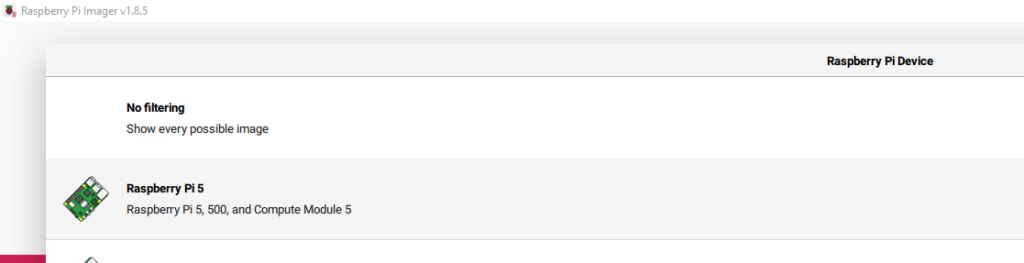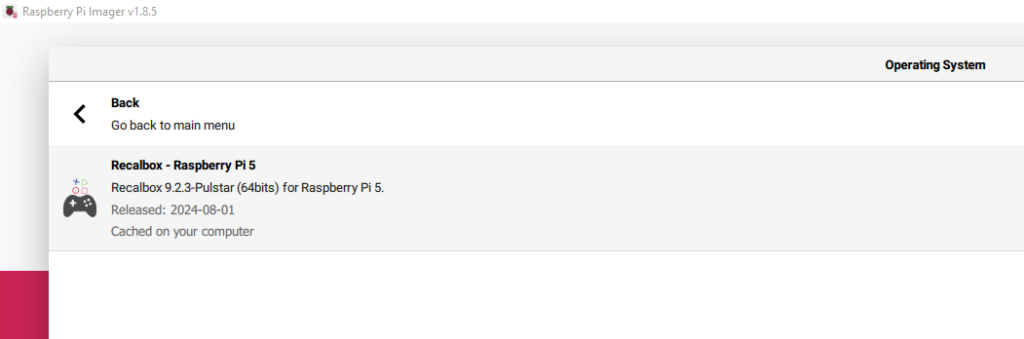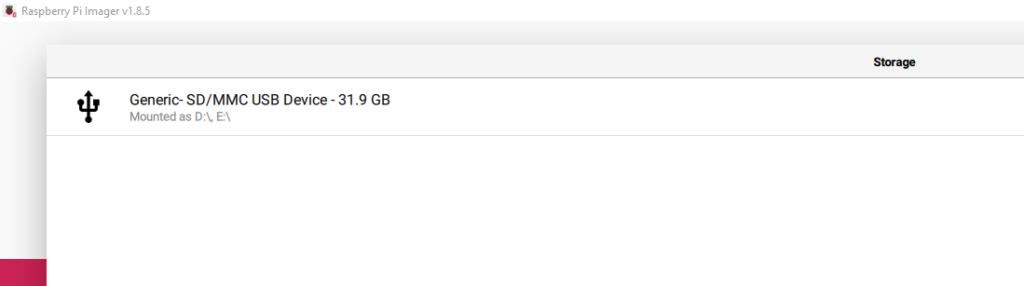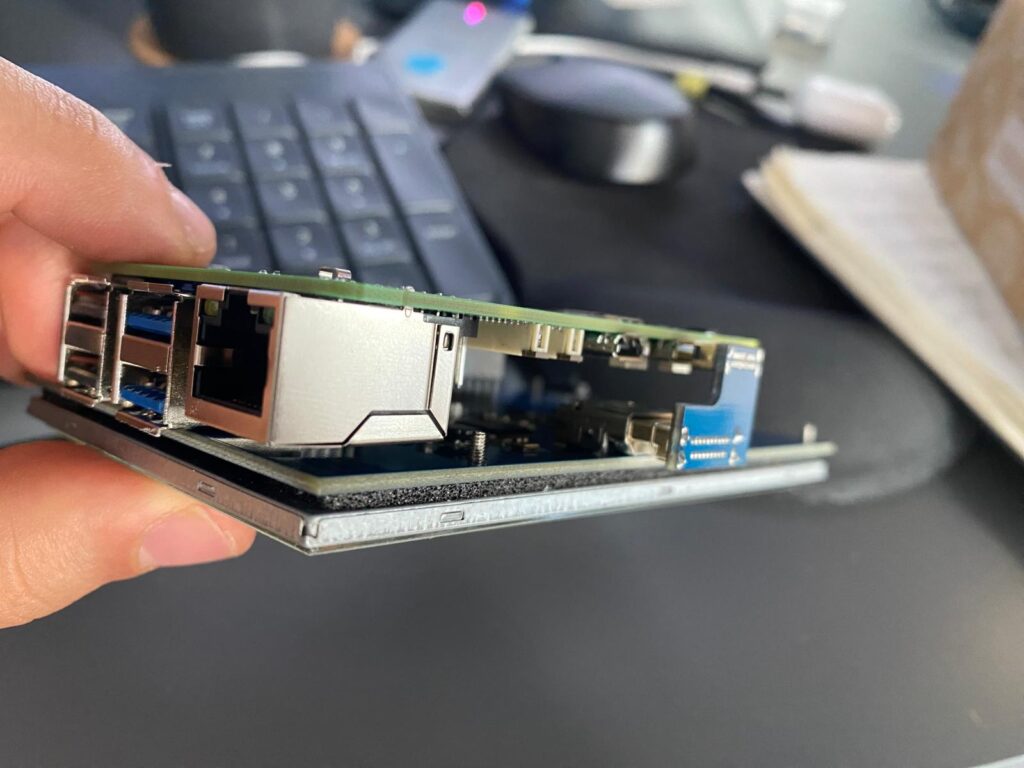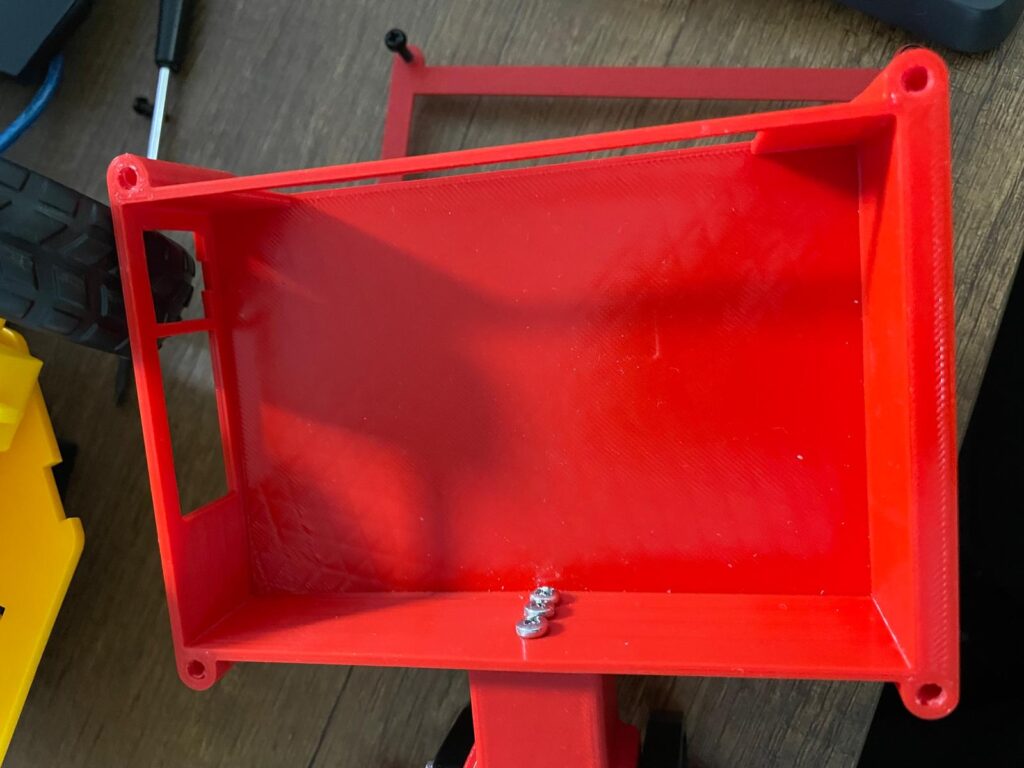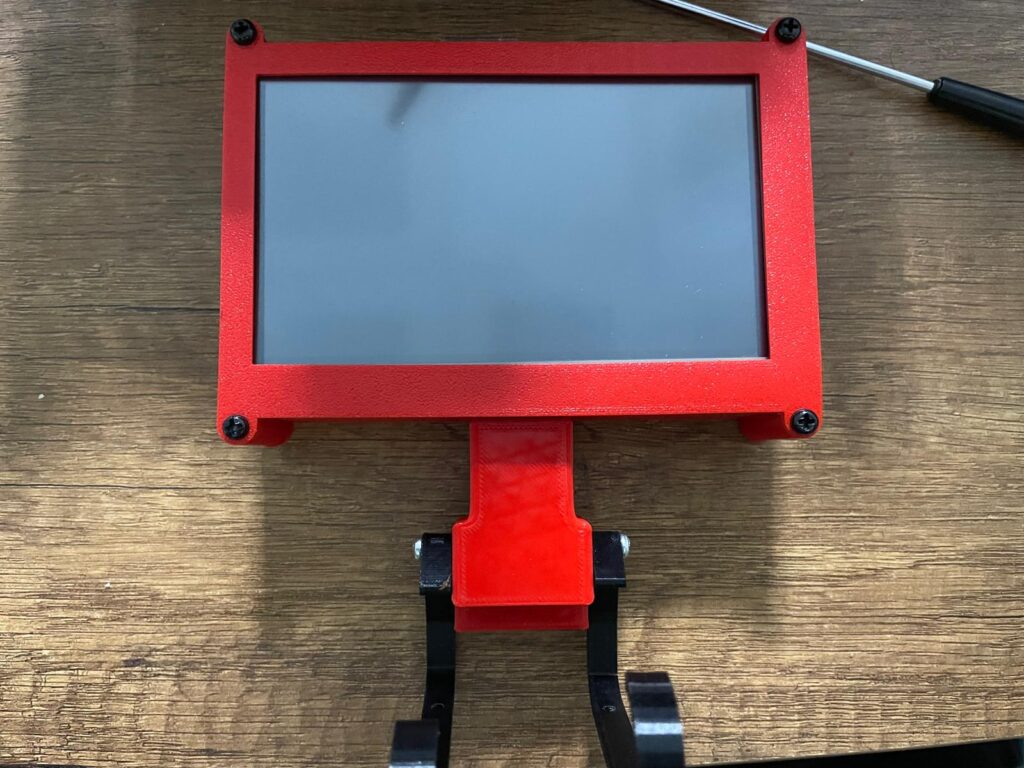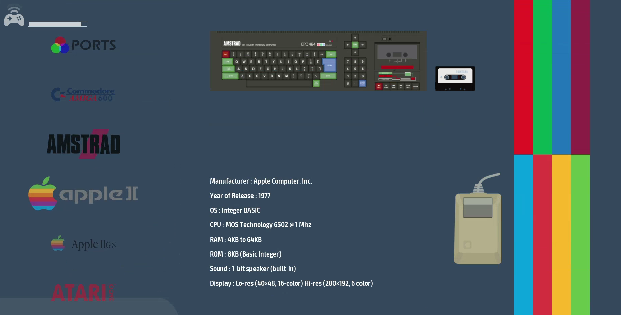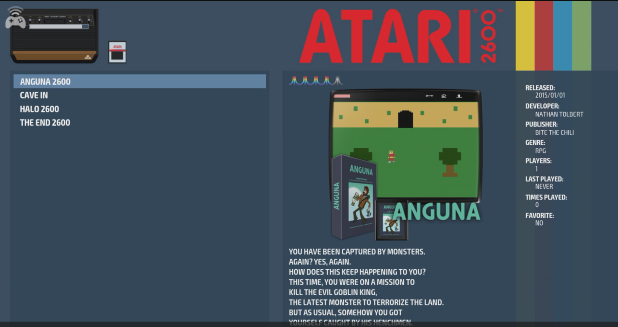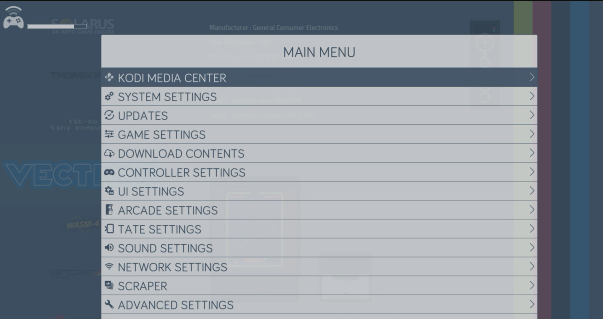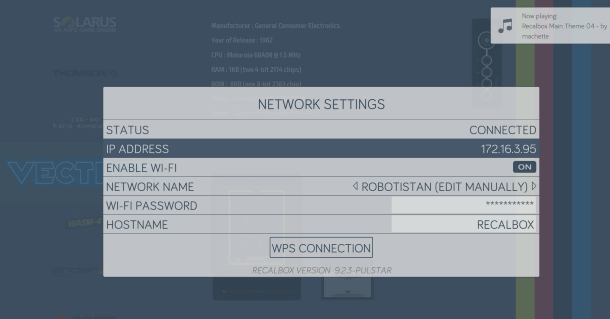YouTube Videosu:
Yazımızda, Raspberry Pi 5 ile 5inch ekrana sahip bir GameBoy projesi yapacağız. Projemizde Raspberry Pi 5 ‘in içerisine yükleyeceğimiz RecalBox işletim sistemi sayesinde yaptığımız GameBoy ile bir çok retro oyunu oynayabileceğiz. Projemizde oyunları oynayabilmek için xBox oyun kolunu kullanacağız.
Kullanılan Ürünler
- Raspberry Pi 5
- Raspberry Pi 5 Güç Adaptörü
- 128 GB Micro SD Kart
- WaveShare 5 Inch HDMI Rezistif Dokunmatik LCD – 800×480
Projenin STL dosyalarına buraya tıklayarak ulaşabilirsiniz.
RecalBox Nedir?
RecalBox , retro oyunları emüle etmemizi sağlayan bir oyun işletim sistemidir. İçerisinde atari, Nintendo vb. bir çok oyun konsolunu ve bu konsollara ait oyunları barındırır. Ayrıca içerisinde Kodi Media Center uygulamasını da barındırır. Bu uygulamaya geçiş yaptığınızda, Youtube, Netflix, Twitch gibi medya programlarını oynatabilir, isterseniz de usb ya da herhangi bir harici bellek ile video, resim vb. medya dosyalarınızı açabilirsiniz.
RecalBox’ın SD karta Kurulumu
- SD kartınızı bilgisayara takın.
- Raspberry pi imager uygulamasını indirin ve açın.
- Raspberry pi device seçeneklerinden Raspberry Pi 5 ‘i seçin.
4.Choose OS seçeneklerinden Emulation and games OS > Recalbox > Recalbox – Raspberry Pi 5 seçeneğini seçin.
5. Storage seçeneğinden bağladığınız SD kartı seçin. Ve next butonuna tıklayın.
6.Yükleme başarılı bir şekilde tamamlandığında uyarı alacaksınız. Bu uyarıyı kapatın ve SD kartı çıkartın. RecalBox kurulumu tamamlandı .
Elektronik Bağlantı Adımları
- SD kartı kartın arkasındaki SD kart yuvasına takın.
- Ekran bağlantılarını aşağıdaki resimdeki gibi GPIO pinlerini kullanarak yapın.
Elektronik bağlantı adımlarımız bu kadar kolaydı. Şimdi baskısını aldığımız parçaların kurulumunu yapalım ve projemizi ortaya çıkartalım.
Mekanik Kurulum
- İlk olarak ekran kasası ve ara parçanın bağlantısını yapalım.
2. xBox kolunu takacağımız klipsleri takalım.
3. Ekran ve Raspberry Pi’yi kasaya yerleştirelim.
4. Kasanın dış kapağını kapatalım.
xBox kolunu takalım ve projenin mekanik adımlarını tamamlayalım. Bizim kullandığımız xBox kolu kablolu olduğu için USB portlarından birine bağlayarak bağlantımızı yaptık. Kablosuz bir kol kullanırsanız RecalBox otamatik olarak algılayacaktır.
Raspberry Pi 5 ile GameBoy projemiz tamamlandı.
Şimdi birazcık RecalBox’ın nasıl kullanıldığını inceleyelim.
RecalBox İnceleme
Raspberry Pi ye enerji verdiğinizde RecalBox otomatik olarak açılacaktır. RecalBox ilk açıldığında sizi oyun konsollarının listelendiği bir menü karşılar. Bu menüden istediğiniz konsolun içerisine giriş yapabilirsiniz.
Konsollardan herhangi birini seçtiğinizde o konsollara ait retro oyunlar listelenir.
istediğiniz oyunu seçerek oynayabilirsiniz.
Şimdi Kodi Media Center ‘ı inceleyelim.
Kodi Media Center
Konsol menüsüne döndükten sonra select butonuna basarsanız ana menü açılacaktır. Bu menünün en üstünde Kodu Media Center seçeneği bulunur bu seçeneğe tıklayarak Kodi Media Center ‘a geçebilirsiniz. Ayrıca bu menüden ağ ayarlarını da yapabilirsiniz.
Ağ ayarları ve RecalBox’a Oyun Yükleme
Ana menüden network ayarlarına gidin ve Wi-fi bağlantınızı yapın. Bağlantıyı yaptıktan sonra çıkan IP adresini not edin çünkü bu adresi kullanacağız.
Şimdi ip adresini kullanarak ağ bağlantısı ile RecalBox işletim sisteminin dosyalarına erişin. Dosyalar arasından Roms Dosyasını bulun ve içine girin. Bu dosyalar arasından yüklemek istediğiniz oyunun konsoluna girin ve oyunun rom dosyasını bu klasöre kopyalayın. Artık oyununuz RecalBox’a yüklendi.
Oyun zamanı. İstediğiniz oyunu oynamaya başlayabilirsiniz. İyi oyunlar.